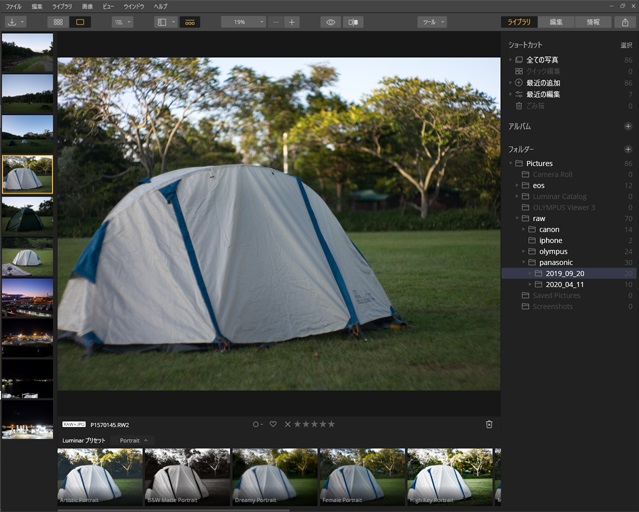
もともと普段の撮影はRAWで行い、トーン調整とトリミング、ちょっとした角度の調整程度の現像をしていました。3社のカメラをその時の気分で使っているので、現像ソフト3つをその時々で使いまわすというなんとも非効率なことをしていました。
一本化したいなぁと思っていたそんな折、汎用現像ソフトLuminarの旧バージョンが無料で使えるというニュースを目にして、これは試してみる価値があるのではなかろうかと思い、使ってみることにしました。
Luminar
SKYLUM社のAI画像処理機能押しの写真編集、管理ソフトで、RAW現像ができます。現在バージョンは4になっていますが、その旧バージョン「Luminar 3」が無料ダウンロードできるようになっています。
スタンドアローンのソフトで何ら機能制限はかかっていない模様。これは試してみるしかありません。
ダウンロード
ダウンロードサイトにアクセスしたうえで、枠内に指名およびメールアドレスを入れて、送信ボタンを押します。日本語のサイトですが、ちょっと日本語がなんです。
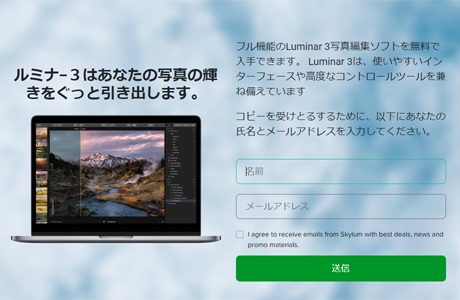
しばらく待つとそのメールアドレスに「Please Confirm Subscription」のサブジェクトのメールが届きます。今度は英語です。「Yes, subscribe me to this list.」のボタンを押します。「Subscription Confirmed」のメッセージが出ますが、そのサイトは閉じてしまって問題ないです。
今度はそのメールアドレスに「あなたのLuminar 3無料版はこちらです!」というサブジェクトでメールが来ます。今度は日本語です。ダウンロードサイトへのリンクと、アクティベーション用のコードが記載されています。

こちらがあなたの賞を獲得したLuminar 3フォトエディターの無料版です。 Luminarは、写真を素早く、簡単に 整理・編集するのをお手伝いします。 高機能フィルター、スマート評価システム、 ワンクリックLuminar Looksを使用して写真編集ワークフローをスピードアップ。
なんとも機械翻訳された感じの日本語です。意味は通じます。
WindowsとMacの両者のダウンロードが選べます。ひとまずWindowsのインストーラーをダウンロードします。いったんダウンロードはこれで終わり。
インストール
インストーラーをダブルクリックでインストール開始です。
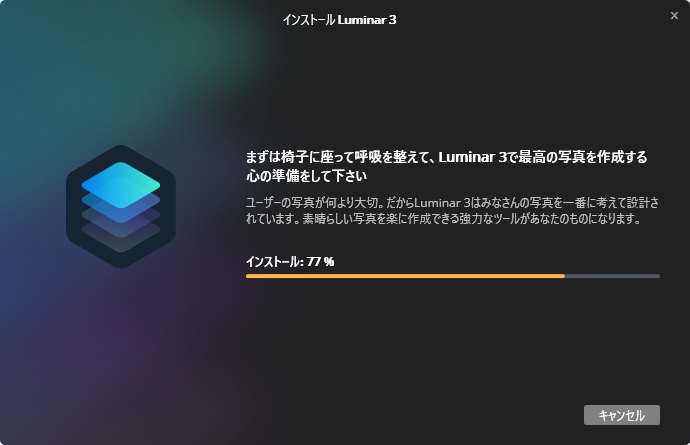
椅子に座って呼吸を整えて心の準備をしておきます。
最後にまたメールアドレスの情報を要求されます。先ほどのアドレスをひとまず入れておきます。
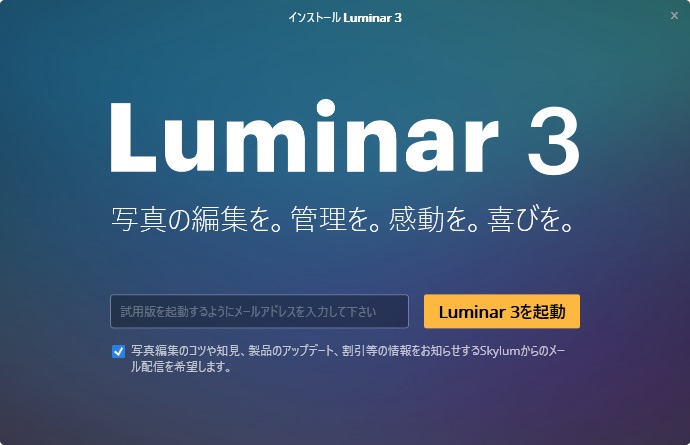
ビックリさせましょう。レッツゴー。このあたりアメリカンな感じです。
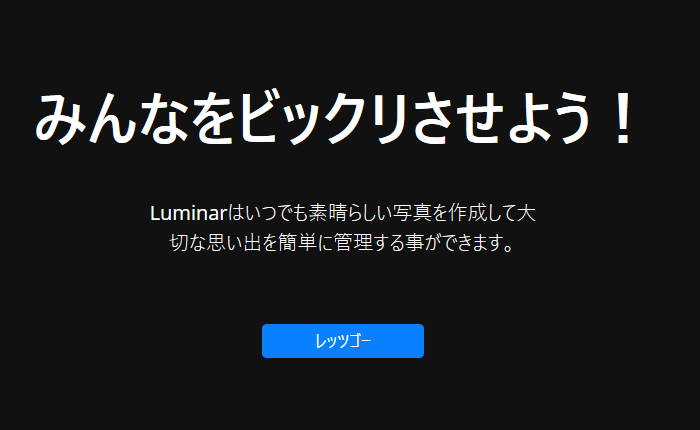
インストール後の起動で、写真管理フォルダの指定等行います。これは後からでも追加できるので、いったんデフォルトのまま進めました。
ここで指定したフォルダ以下に大量の写真があるとカタログを作るのに時間がかかります。気長に待ちましょう。
その後アクティベートをさせます。
画面左上の「今すぐ購入」ボタンを押します。購入しませんが。そして出てきたウィンドウの右下にアクティベートボタンがあります。それを押すと以下のウィンドウが出てきます。
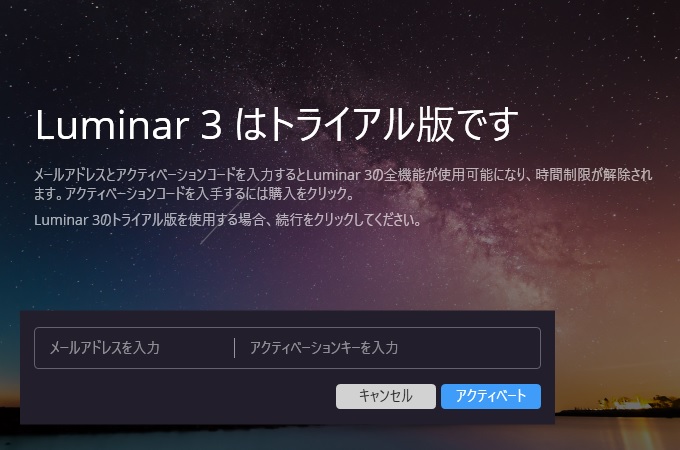
思わず購入してしまうのが怖い場合には、ファイルメニューにもありました。
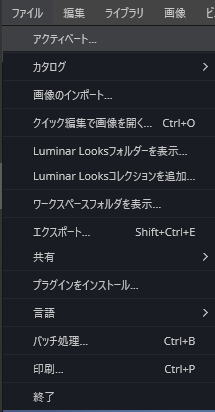
ここで先ほどの「あなたのLuminar 3無料版はこちらです!」メールにあるコードを入れてあげると、めでたく使えるようになります。
ちなみに2つの環境に同じアクティベーションコードでインストールすることができました。利用規約をまじめに読んでいないので正直やってよいのか分かりませんが、複数環境に入れることができそうです。
またアクティベート完了するとチュートリアル動画へのリンクが生成されます。48分の英語の動画を見ることに対して抵抗がなければ一度見てみてもよいかもしれません。ちなみにファイルメニューのヘルプからビデオチュートリアルのリンクもあります。こっちは日本語コンテンツもありそうです。
起動
やはり初めて使うソフトなのでいろいろ戸惑います。下部にいろいろ遊べそうなエフェクトが並んでいます。
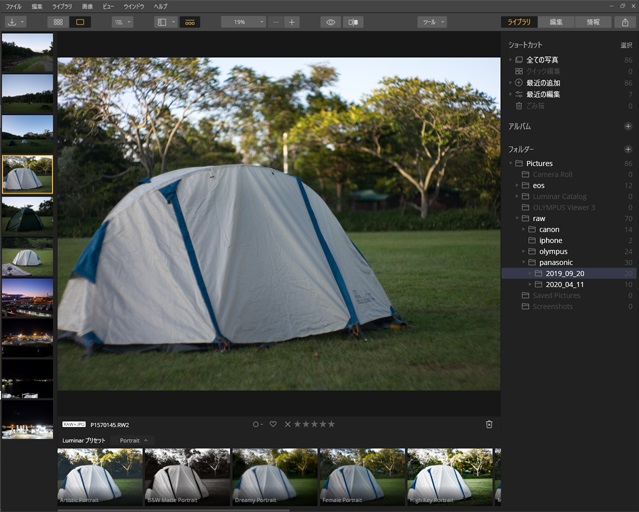
やはり押してみたくなります。するとその適用率をスライダーで調整できます。どうやらプリセットがあり、それがいろいろ動くようです。
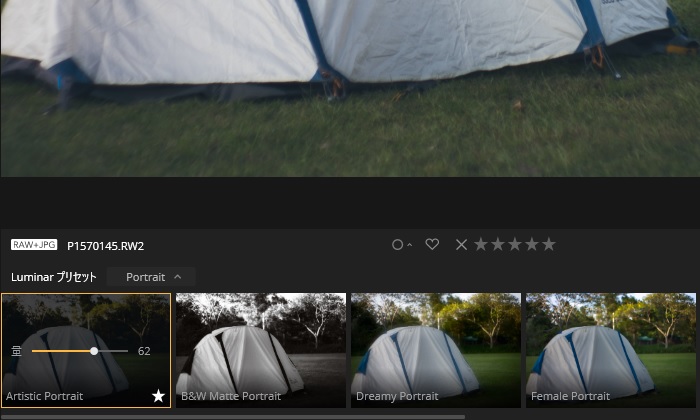
調整値は右にずらっと並んでおり、このエフェクトで適用される調整値が一覧で見られるようです。どんなパラメータをどのように調整したものなのか、見ることができるようです。
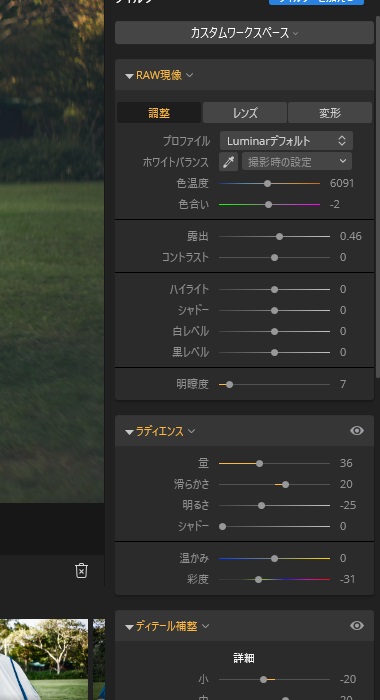
わかりやすいクラシックなモノから、ちょっとググらないとわからないマニアックなものまでいろいろ並んでいます。しかも選んだプリセット毎に、この調整値の種類がガラッと変わります。どれだけあるんだろう。使いこなすのは大変そうです。
基本的にはプリセットを選んで、その適用率を調整して保存。というのがこのソフトの基本的な使い方なのかなと思いました。
対応しているカメラRAWがどれだけあるのかわかりませんが、手元にある
Canon EOS 5D MkII
EOS 40D
EOS Kiss X
Powershot G7X
OLYMPUS OM-D E-M10 Mark II
Panasonic LUMIX DMC-GM1
iPhoneSE
のカメラRAWは読み込むことができました。(iPhoneSEのそれだけビックリマークつきましたが読めたし編集もできました。)
つまり所有しているRAW撮影できるカメラはすべて対応していました。手広く行けそうです。よかった。
細かいそれぞれのエフェクト、プリセットは写真に応じて、どのように仕上げたいかどうかで決まってくるのでいったんここでは深追いしないことにします。ただいろいろ遊んでどんなことができるか見てみるとよさそうです。
また画像管理の高速化のために、ライブラリフォルダとして指定した場所に「Luminar Catalog」というフォルダでキャッシュファイルを作っているようです。試しに100枚の画像を置いたフォルダをライブラリとして指定して遊んでましたが、そのキャッシュが50M程度になっています。比較的大きめなので油断すると危ないかもしれません。
まとめ
ひとまず当初の目的のRAW現像ソフト一本化は果たせそうです。ダウンロードから起動までを一通りやってみました。何ができるかはメーカーサイトに動画もあるし、レビュー記事も多いのでここでは扱いません。もう少し使い込んでみて基本の現像の流れをつかんでみようと思います。
あとひとたびこのフローを通すと、Googleさんにこのソフトを入れたことがばれて、Luminar 4の広告がばんばん出るようになりました。

コメント